محتوا:
روش 1: استیم (عمومی)
در بیشتر موارد، کاربران دانلود War Thunder را از طریق پلتفرم بازی استیم انجام میدهند. با استفاده از آن میتوان نه تنها بازیها را خرید و نصب کرد، بلکه برای مدیریت آنها، از جمله حذف نصب، نیز مناسب است. بنابراین پیشنهاد میکنیم ابتدا با این گزینه آشنا شوید، زیرا راحتترین است.
- استیم را راهاندازی کنید، به پروفایل خود وارد شوید و بخش "کتابخانه" را باز کنید.
- در لیست برنامهها، War Thunder را پیدا کرده و بر روی نام بازی کلیک کنید.
- بر روی آیکون چرخ دنده کلیک کنید تا ابزارهای مدیریت روی صفحه ظاهر شوند.
- موس را بر روی "مدیریت" ببرید و از لیست ظاهر شده گزینه "حذف از دستگاه" را انتخاب کنید.
- یک اعلان جدید درباره حذف War Thunder از کامپیوتر نمایش داده میشود و شما تنها باید با فشار دادن "حذف" آن را تأیید کنید.
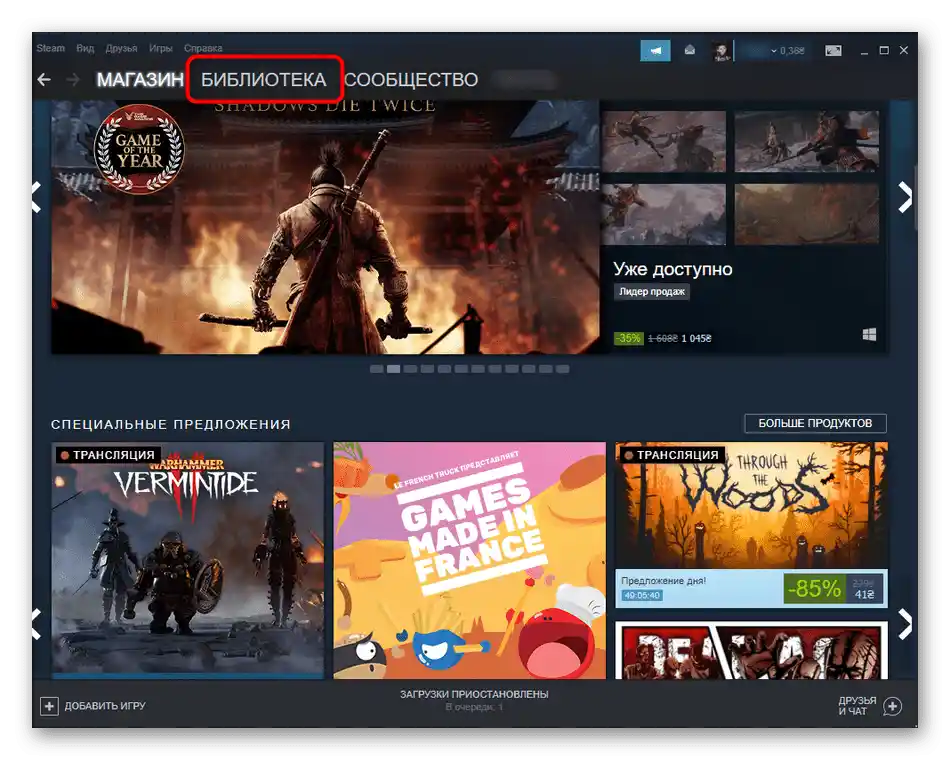
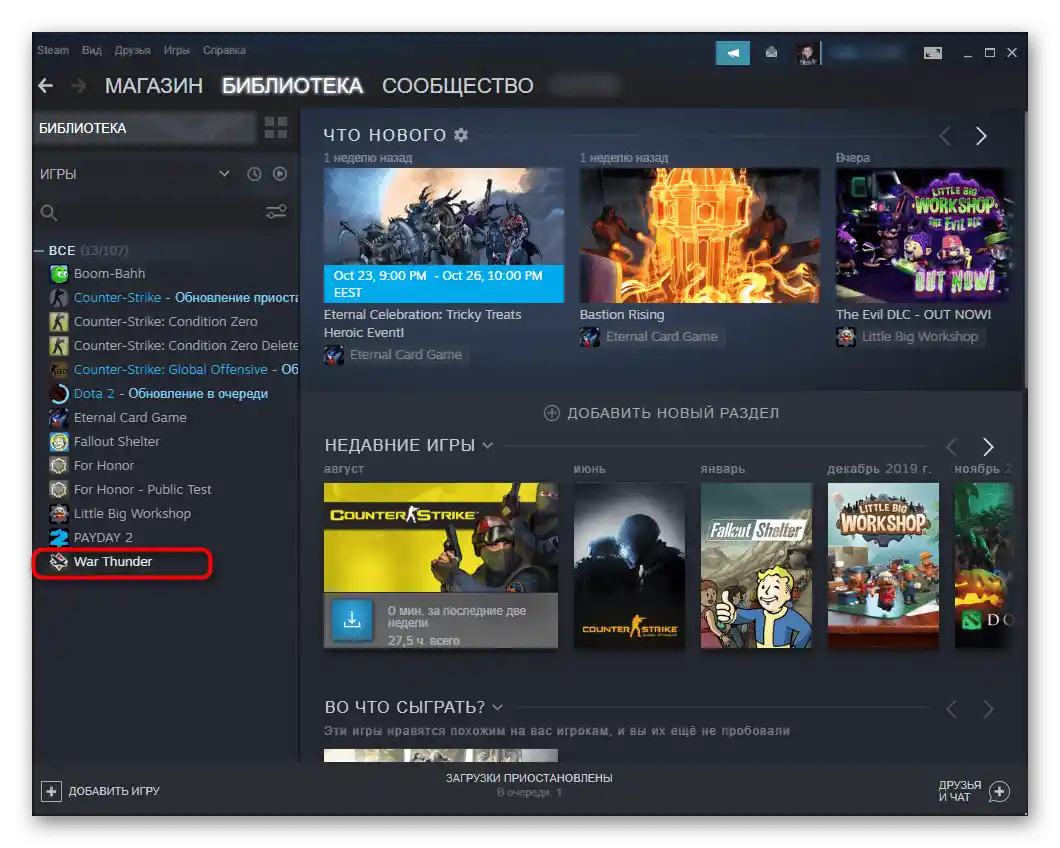
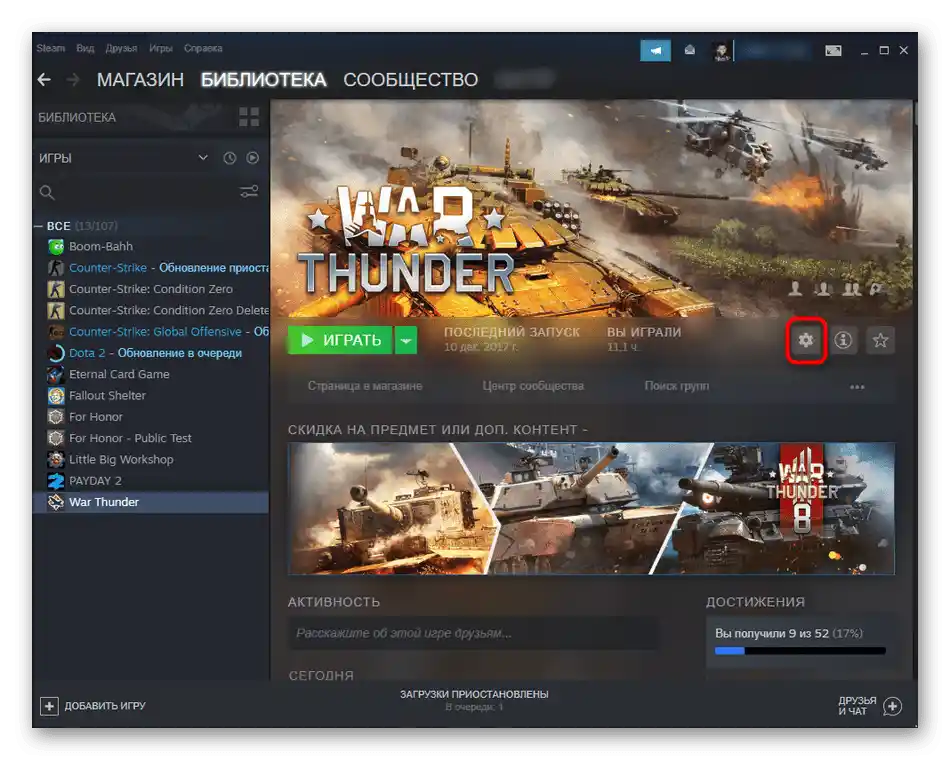

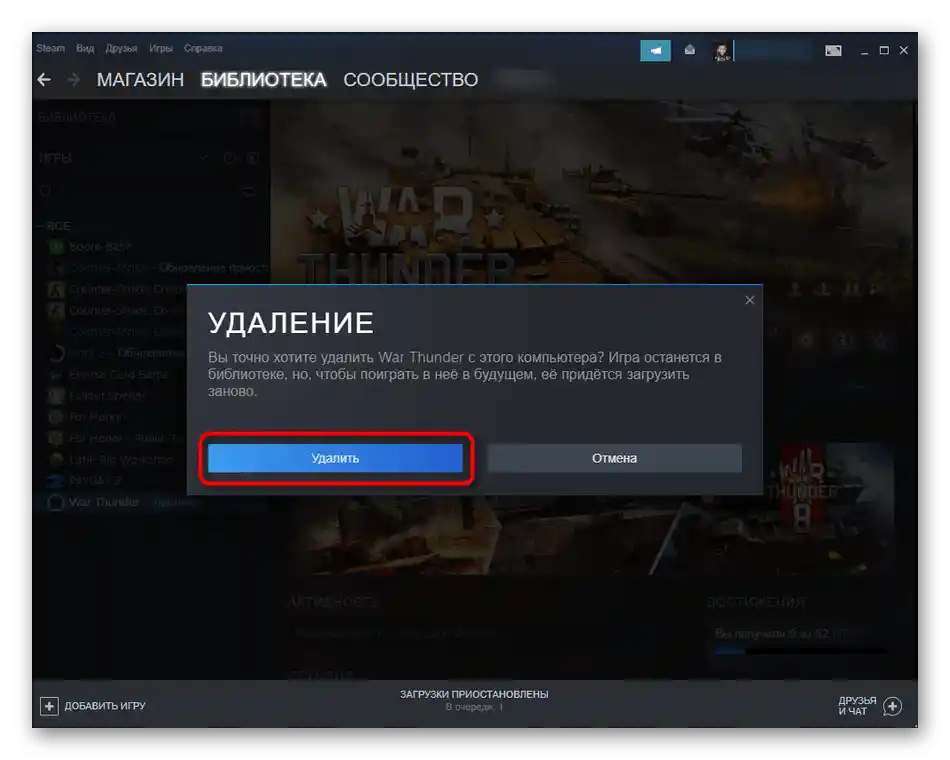
فرآیند حذف نصب زمانبر خواهد بود، زیرا بازی فضای زیادی را در حافظه اشغال میکند. تا زمانی که پیام اطلاعات درباره حذف موفقیتآمیز را مشاهده نکردهاید، پنجره فعلی را ببندید.پس از این میتوانید مطمئن شوید که اکنون War Thunder بر روی کامپیوتر وجود ندارد، اما در کتابخانه استیم باقی مانده است، بنابراین در هر زمان برای نصب مجدد در دسترس است.
روش ۲: برنامه "تنظیمات" (ویندوز ۱۰)
دارندگان ویندوز ۱۰ میتوانند حذف War Thunder را بدون جستجوی مستقیم بازی در کتابخانه خود در پلتفرم بازی آغاز کنند، اما برای این کار همچنان باید چند اقدام ساده انجام دهند و به منوی سیستم مدیریت نرمافزار مراجعه کنند.
- از منوی "شروع" برنامه "تنظیمات" را باز کنید.
- بخش "برنامهها" را باز کنید.
- در پایین لیست، خط "War Thunder" را پیدا کرده و با کلیک چپ روی آن، انتخاب کنید.
- دو دکمه با اقدامات ظاهر میشود — بر روی "حذف" کلیک کنید.
- منتظر راهاندازی استیم باشید، جایی که فقط حذف را تأیید کرده و منتظر اتمام این عملیات باشید.
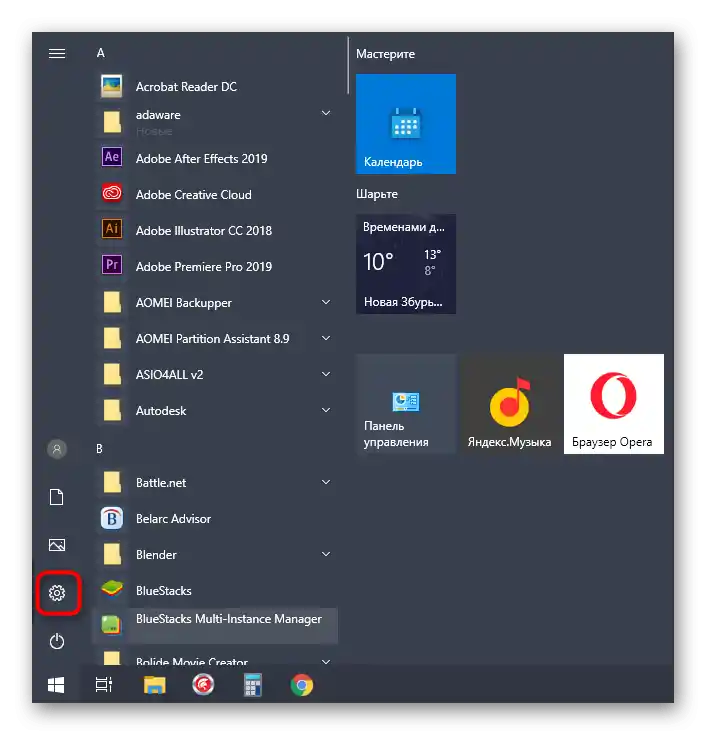
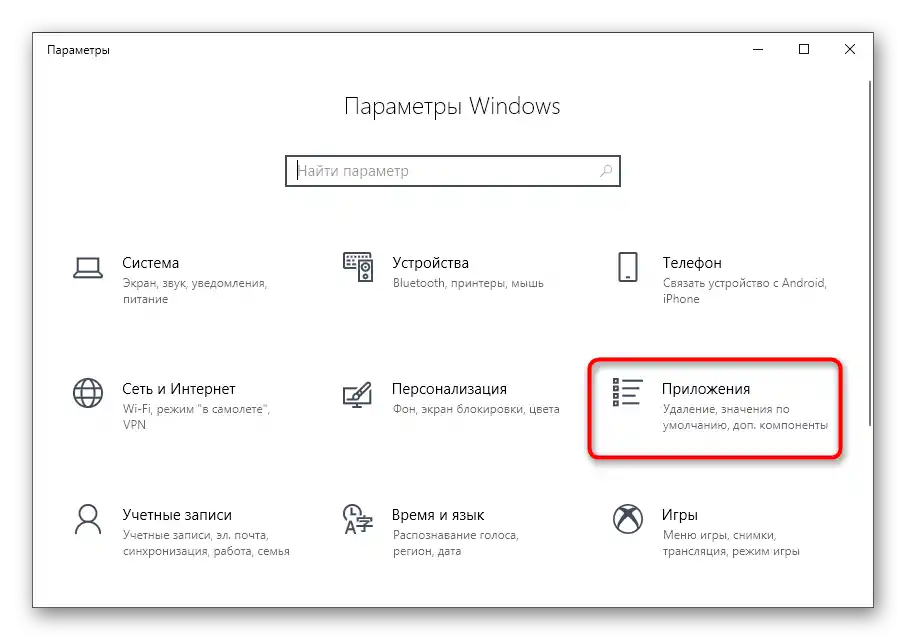
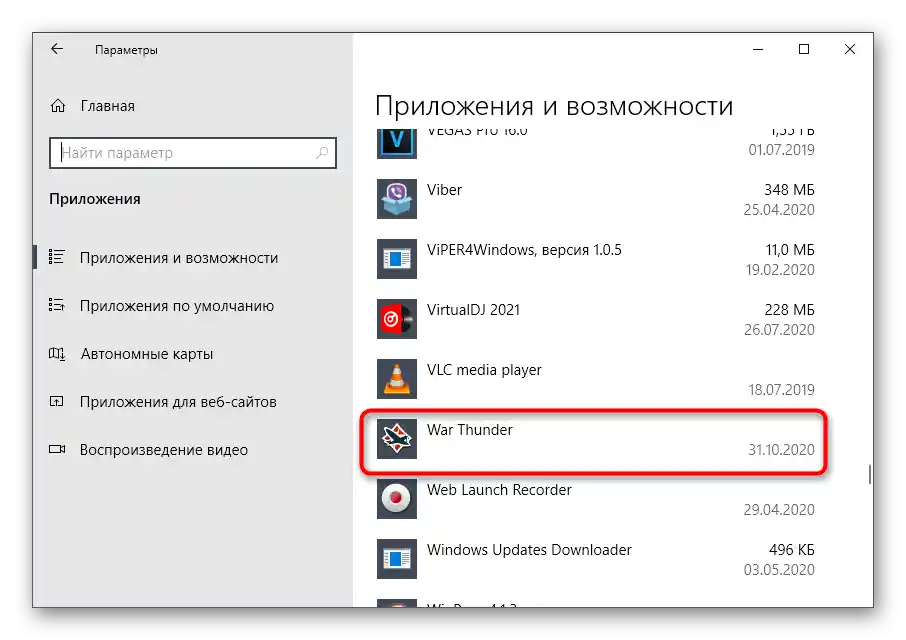
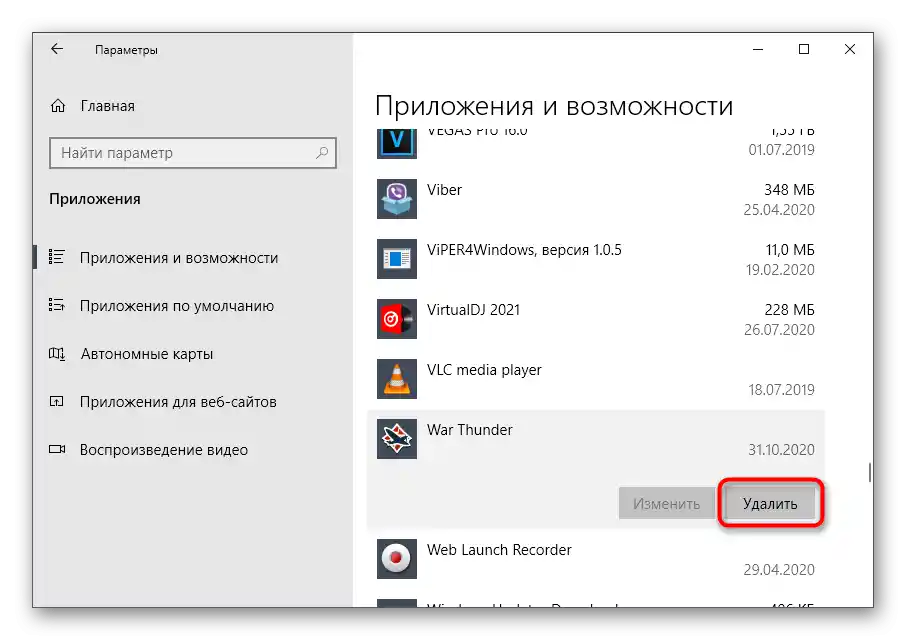
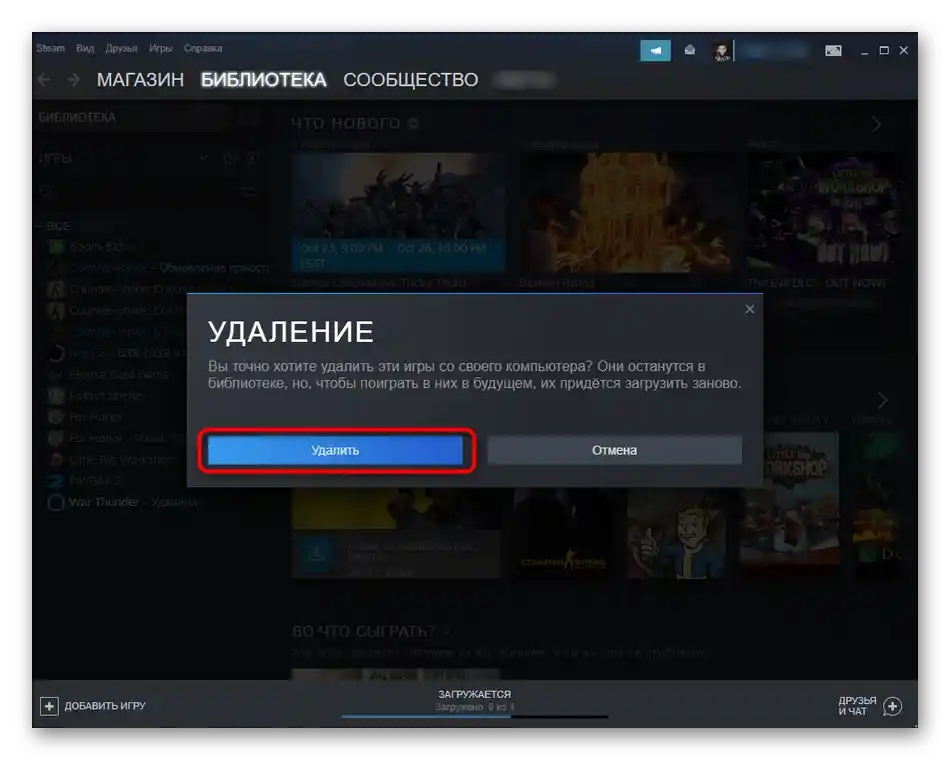
روش ۳: منوی "برنامهها و اجزا" (عمومی)
برای دارندگان نسخههای قدیمیتر سیستمعاملهای ویندوز، روش توضیح داده شده قبلی مناسب نیست، زیرا در منوی "شروع" برنامه "تنظیمات" وجود ندارد و وظایف آن را "کنترل پنل" انجام میدهد که میتوان از آن نیز برای حذف بازی استفاده کرد.
- منوی "شروع" را باز کرده و در نوار سمت راست گزینه "کنترل پنل" را انتخاب کنید. اگر هنوز در مورد ویندوز ۱۰ صحبت میکنیم، میتوان این برنامه را از طریق جستجو در این منو پیدا کرد.
- در میان تمام بخشها، "برنامهها و اجزا" را پیدا کرده و به آنجا بروید.
- لیست برنامهها به ترتیب حروف الفبا مرتب شده است، بنابراین پیدا کردن War Thunder دشوار نخواهد بود. به محض اینکه این کار را انجام دادید، بر روی خط دوبار کلیک کنید تا به حذف بروید.
- منتظر راهاندازی استیم باشید تا حذف را تأیید کرده و این فرآیند را به پایان برسانید.
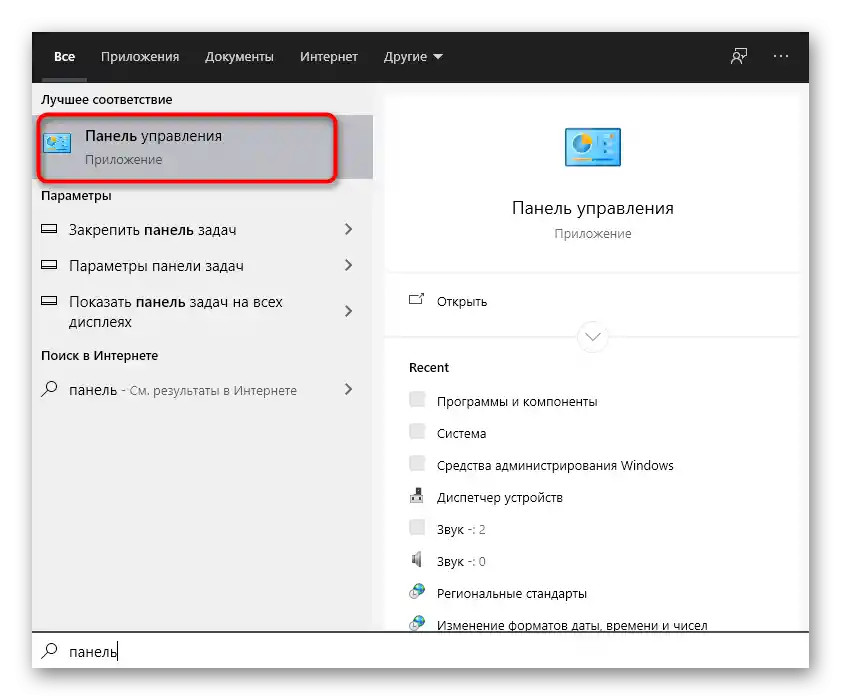
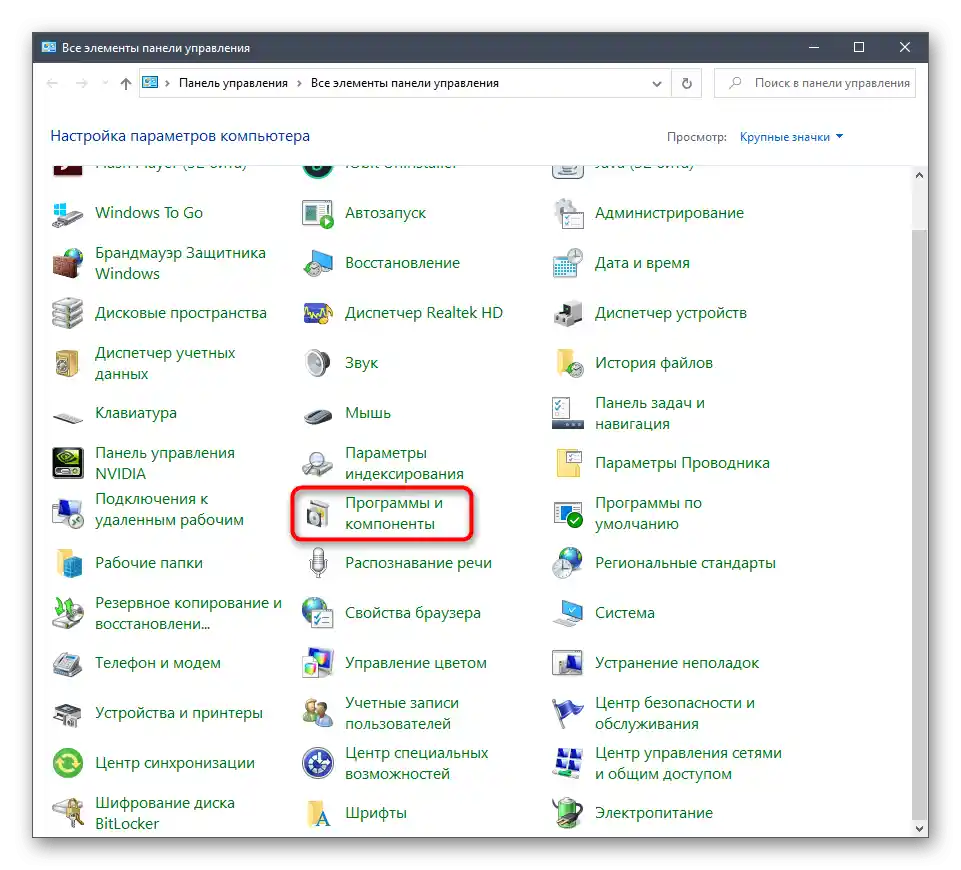
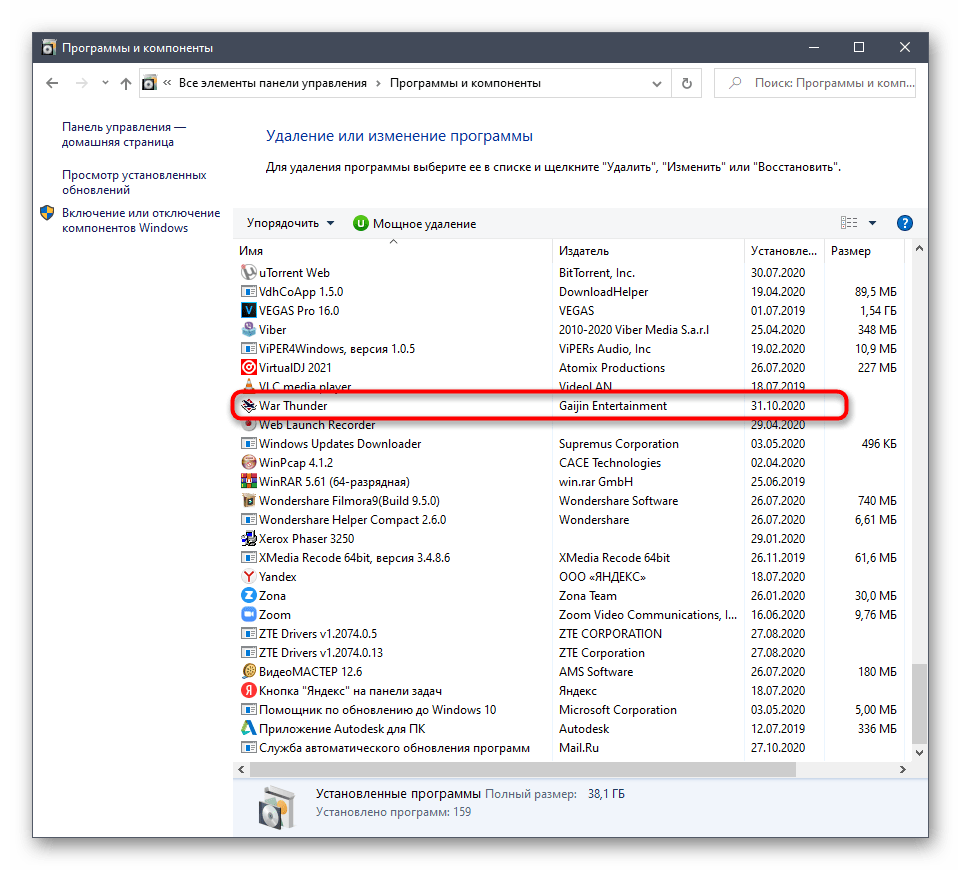
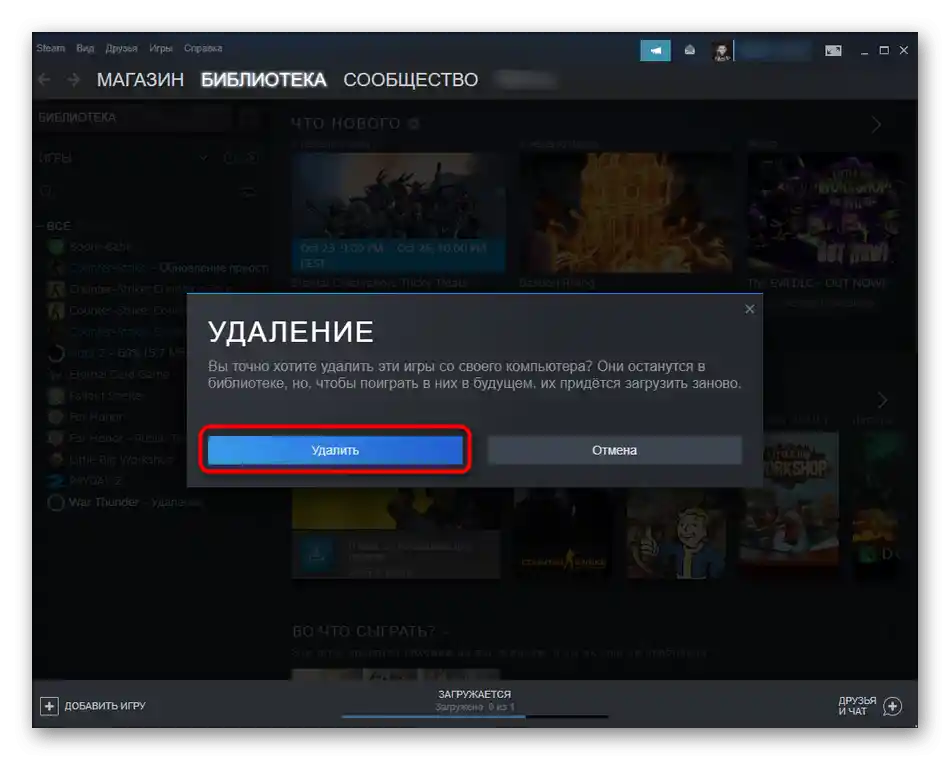
روش ۴: برنامههای شخص ثالث
استفاده از برنامههای شخص ثالث منطقی نیست، اگر شما War Thunder را از استیم دانلود کرده و از آنجا اجرا کردهاید.با این حال، برخی از کاربران ممکن است بازی را به همراه لانچر یا به عنوان ریپک در تورنتتریکر بارگذاری کرده باشند، بنابراین استفاده از نرمافزار تخصصی برای حذف آن ضروری است. به عنوان مثال، دو گزینه محبوب را بررسی میکنیم.
گزینه ۱: CCleaner
CCleaner — یک برنامه پیشرفته برای پاکسازی کامپیوتر از زبالههای اضافی است که توسط میلیونها کاربر استفاده میشود. مزیت آن در سهولت تعامل است، بنابراین حذف بازی زمان زیادی نخواهد برد.
- اگر هنوز CCleaner را دانلود نکردهاید، این کار را با رفتن به لینک زیر انجام دهید. پس از راهاندازی، به بخش "ابزارها" بروید.
- در لیست برنامهها، War Thunder را انتخاب کنید.
- در سمت راست، دکمه "حذف نصب" ظاهر میشود که باید روی آن کلیک کنید.
- دستورالعملهای برنامه را دنبال کنید تا حذف بازی به پایان برسد.
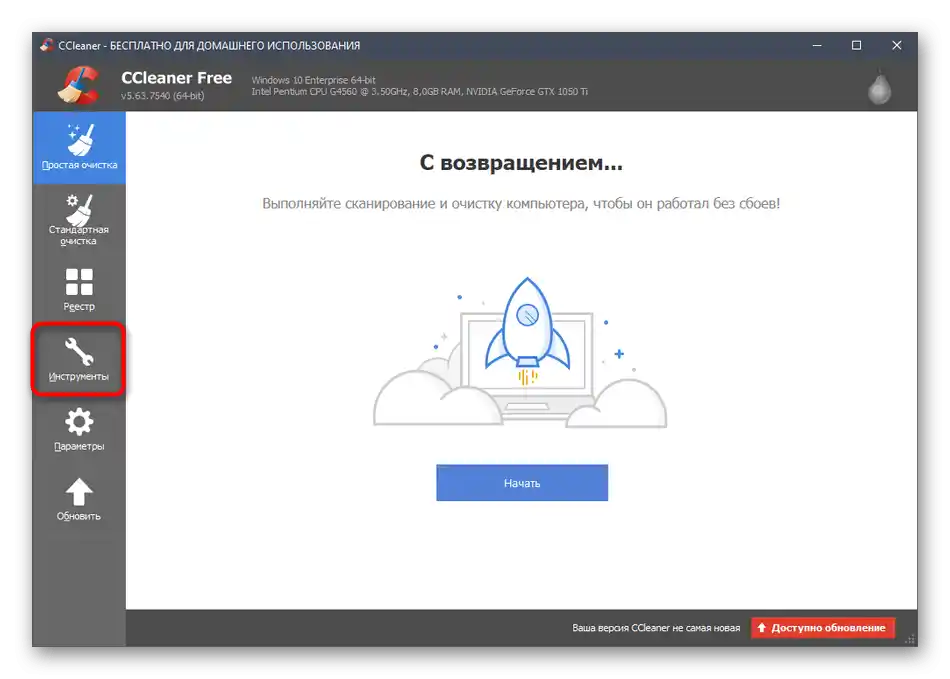
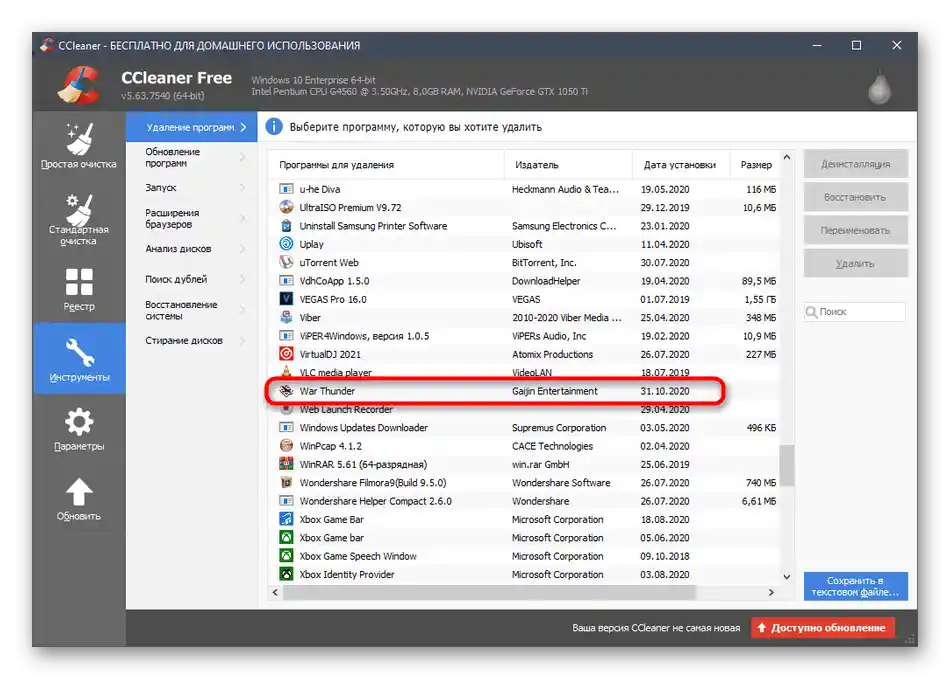
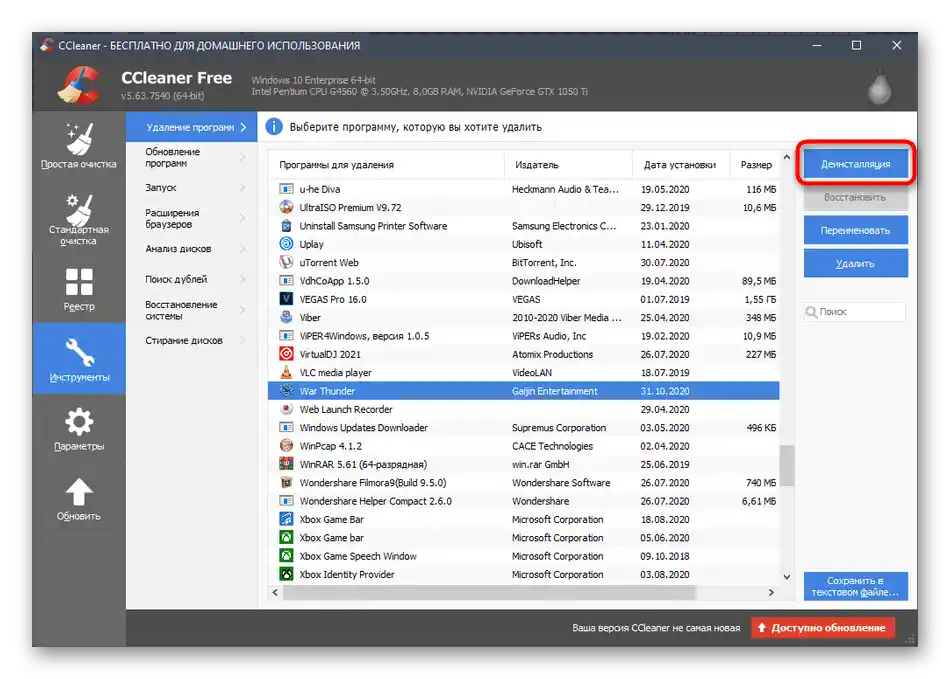
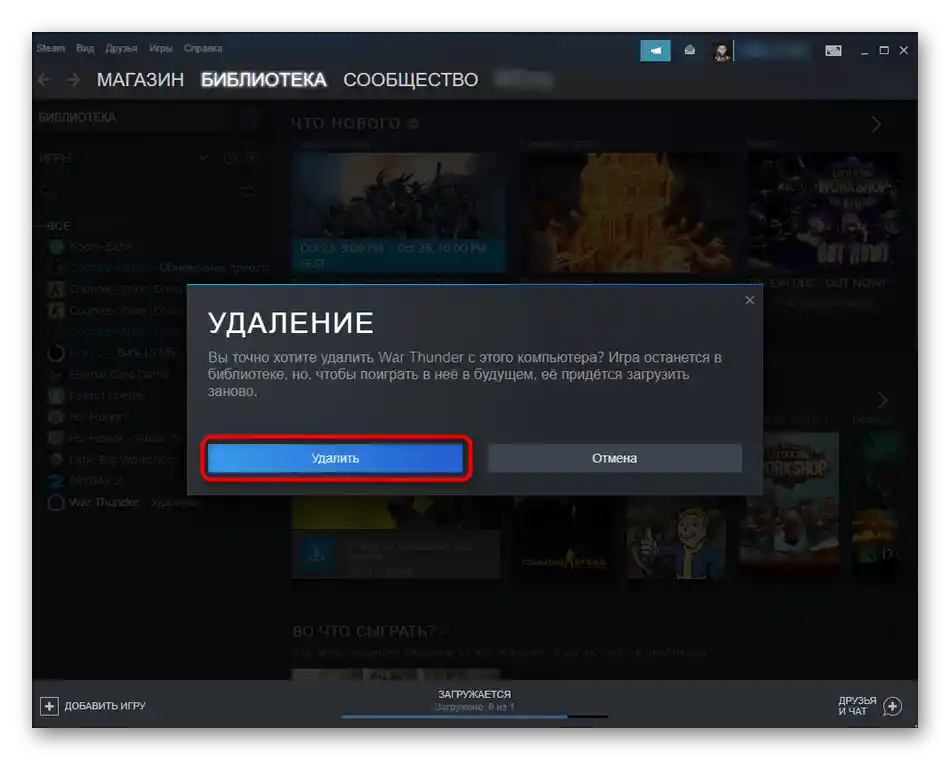
گزینه ۲: IObit Uninstaller
یک راهحل تخصصی دیگر برای حذف برنامهها — IObit Uninstaller نام دارد و تقریباً به همان شیوه ابزار بررسی شده قبلی عمل میکند، اما از قابلیتهای حذف جامع چندین برنامه پشتیبانی میکند و به شما اجازه میدهد بلافاصله رجیستری و فایلهای باقیمانده را پاک کنید.
- IObit Uninstaller را راهاندازی کنید و همه برنامههایی را که میخواهید حذف کنید، از جمله بازی مورد نظر را با تیک انتخاب کنید.
- روی دکمه "حذف نصب" کلیک کنید تا این فرآیند آغاز شود.
- حذف نصب را تأیید کنید و گزینههای اضافی را در صورت نیاز تنظیم کنید.
- حذف بلافاصله آغاز خواهد شد — دستورالعملهای نمایش داده شده روی صفحه را دنبال کنید.
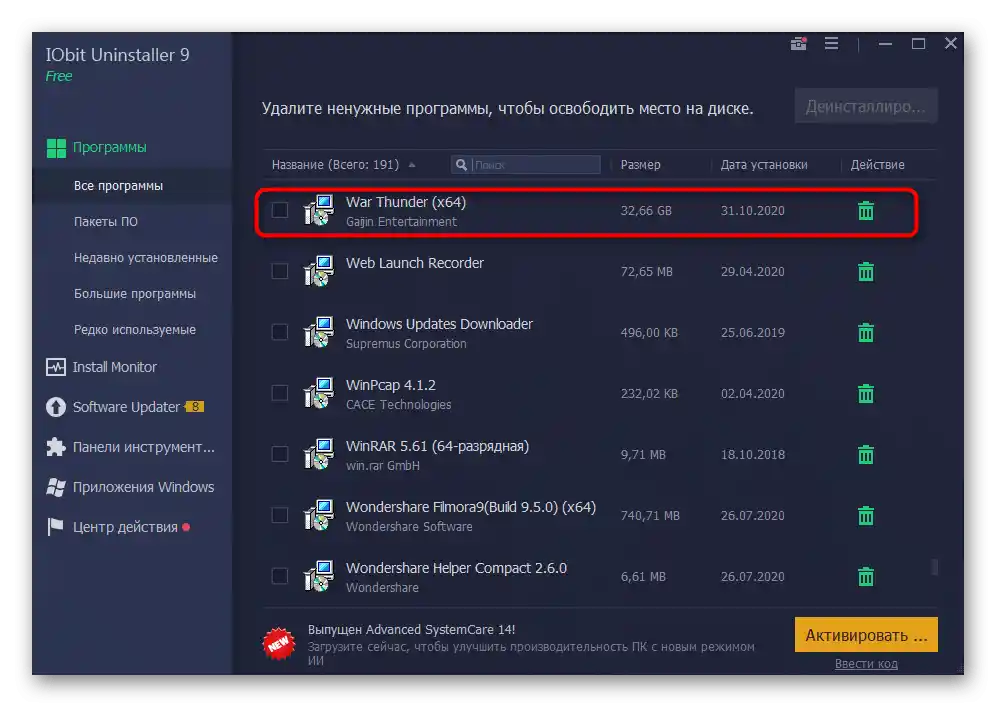
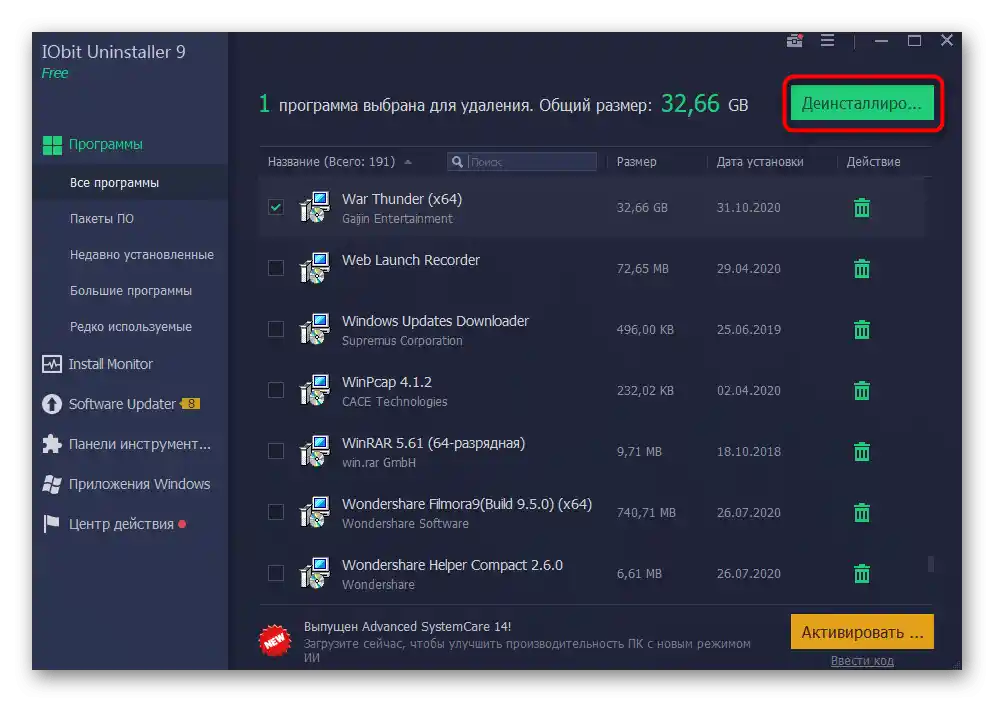
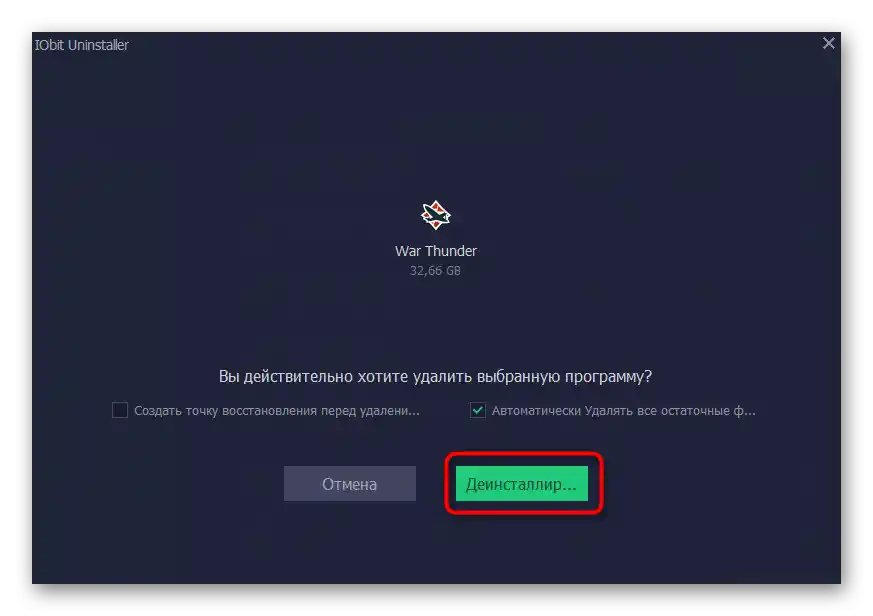
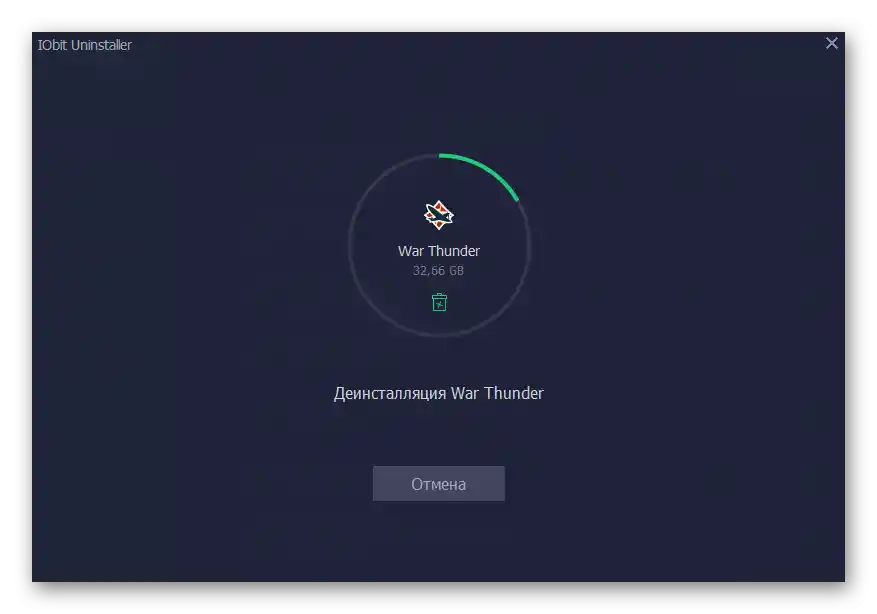
گزینه ۳: برنامههای دیگر
دو برنامهای که در بالا توضیح داده شد، تنها ابزارهای جانبی نیستند که به شما اجازه میدهند به سرعت War Thunder را از کامپیوتر حذف کنید. نرمافزارهای جایگزین دیگری نیز وجود دارند که تقریباً مجموعهای مشابه از قابلیتها را دارند و برای انجام این کار مناسب هستند.شما میتوانید با لیست آنها در مقاله دیگری در وبسایت ما از طریق لینک زیر آشنا شوید.
جزئیات بیشتر: برنامههای حذف برنامهها